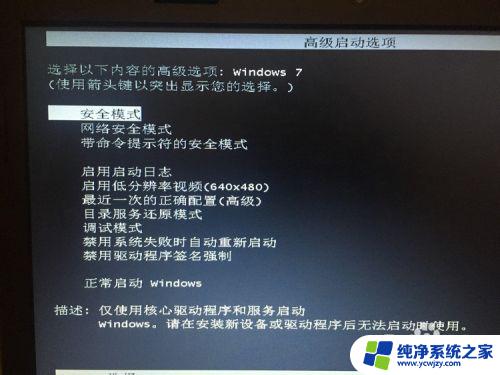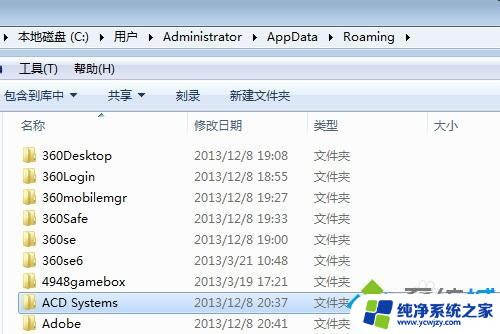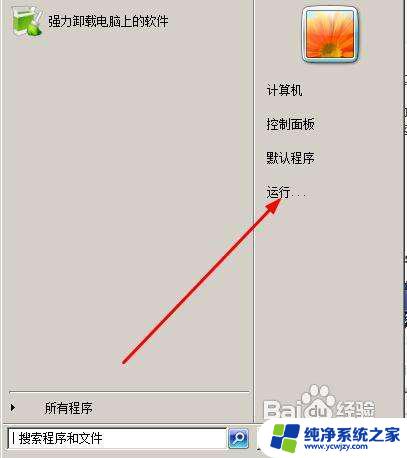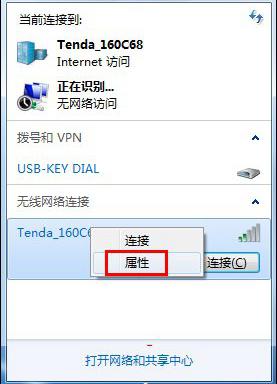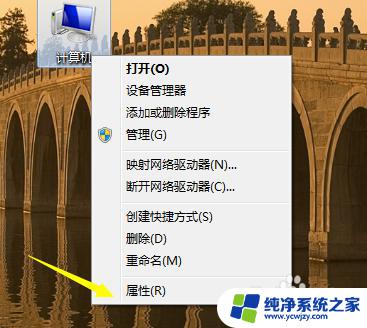win7应用无法启动0xc0000142怎么解决
在使用Win7系统时,有时会遇到应用无法启动的问题,弹出错误提示0xc0000142,这种情况通常是由于软件启动失败所致,给用户带来了困扰。但是不用担心,我们可以通过一些简单的解决办法来解决这个问题,让电脑上的应用恢复正常运行。接下来我们将介绍一些有效的解决方法,帮助您轻松解决这一问题。
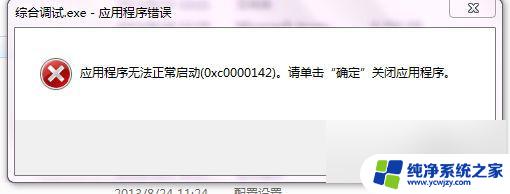
0xc0000142怎么修复:
方法一:
1、按下“win+r”打开运行,输cmd。点击确定。
2、确定后即可开启“命令提示符”。
3、随后在命令提示符中输入代码:
for %1 in (%windir%\system32\*.dll) do regsvr32.exe /s %1回车。
4、运行完成后重新启动一下即可解决。如果无法解决还需要尝试方法二。
方法二:
1、首先点击左下角开始菜单,进入“设置”。
2、接着在其中找到并进入“时间和语言”。
3、接着点击右上角相关设置下的“日期、时间和区域格式设置”。
4、进入后在其中找到区域格式,将它更改为“中文(简体,中国)”就可以解决无法启动问题了。
方法三:
1、如果修改完区域格式,还是无法启动应用程序,可以先尝试重装一个该应用程序。
2、要是重装完无效,那可能就是系统与该软件不兼容了。
3、实在要使用这款软件,就只能选择重装系统了。
4、最新的win10系统拥有很强的兼容性,几乎所有应用程序都可以稳定流畅运行。
方法四:
1、对着某个程序或者快捷方式,右键,属性,打开该文件的属性。
2、在弹出的属性窗口中,我们可以看到运行兼容性疑难解答以及兼容模式选项。如果您认为兼容有疑问,您可以尝试使用疑难解答来测试该程序的兼容问题。
3、在兼容模式中给出了不同系统的兼容性,我们可以选择 Windows 8、Windows 7、Windows Vista 等等。由于 Windows XP 较旧,目前已经不再提供支持。
设置好您想要的兼容模式后,然后点击更改保存用户设置即可。
以上就是win7应用无法启动0xc0000142怎么解决的全部内容,如果遇到这种情况,可以按照以上操作来解决,非常简单快速,一步到位。